
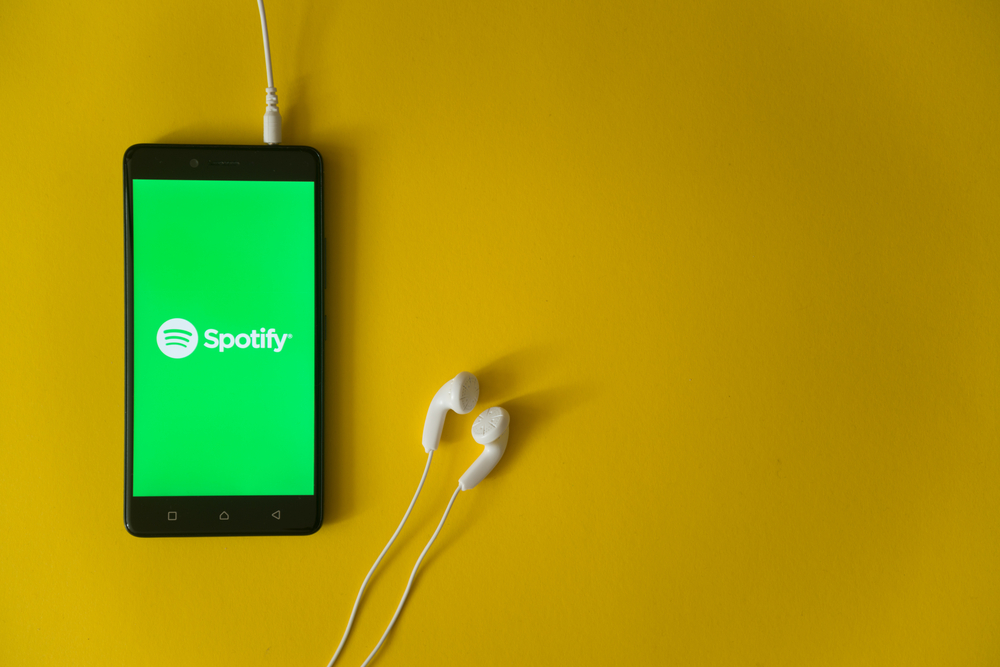
O Spotify é o aplicativo de música online mais utilizado pelas pessoas. Nele, além de ouvir seus artistas favoritos, é possível ficar por dentro das últimas novidades do universo musical e curtir as inúmeras playlists temáticas, que são criadas pela própria ferramenta e sempre trazem ótimas seleções musicais.

® GIPHY
Para usar o Spotify é necessário criar uma conta e escolher um dos planos pagos oferecidos. Você também pode optar pela versão gratuita, mas neste caso terá que ouvir propagandas entre uma música e outra. A vantagem de ter uma assinatura paga no Spotify é que, além de ouvir sem anúncio, você pode incluir mais pessoas no plano familiar e dividir o valor, assim não fica pesado pra ninguém e você pode curtir músicas à vontade e sem interrupção.

® GIPHY
Existem duas maneiras de ouvir músicas no Spotify: pelo aplicativo instalado no celular ou computador e pelo navegador. A seguir iremos ensinar como criar uma playlist utilizando esses dois meios.
No Computador:
– Abra o Spotify, faça download do app e instale no seu computador.
– Entre com a sua conta do Spotify ou conecte-se com o Facebook.
– No canto superior esquerdo, clique em “File”, depois em “New Playlist”.
– Irá abrir uma tela onde você pode inserir o nome da playlist, uma breve descrição e até escolher uma imagem legal, que tenha a ver com o estilo de músicas.
– Depois desta etapa, clique em “Create” e pronto! A playlist está criada.
Adicionar músicas na playlist:
Existem duas maneiras de encontrar as faixas da sua nova playlist:
1. Pesquisando pela música na barra de busca, localizada no topo da tela.
2. Adicionando músicas a partir de uma playlist já criada.
Nos dois casos, basta clicar nos três pontinhos localizados ao lado da música que você deseja incluir na nova playlist e selecionar a opção “Add to playlist”. Em seguida irá abrir uma aba com todas as suas playlists criadas, aí é só selecionar a que você deseja incluir a música e pronto!
No Smartphone Android:
– Baixe o Spotify na Google Play, abra o aplicativo e entre com a sua conta ou conecte-se com o Facebook.
– Toque em “Sua Biblioteca” localizada no canto inferior direito da tela e em seguida, toque em “Playlists”.
– Irá abrir uma tela com todas as suas playlists criadas ou salvas. Toque na nota musical localizada no canto superior direito da tela do smartphone.
– Em seguida, dê um nome à sua playlist e clique em “Criar”.
– Pronto, agora a sua playlist está criada.
Adicionar músicas na playlist:
Existem duas maneiras de encontrar as faixas da sua nova playlist:
1. Pesquisando pela música no ícone “Buscar”, localizado na barra inferior da tela.
2. Adicionando músicas que você curte a partir de outra playlist.
Nos dois casos, basta clicar nos três pontinhos localizados ao lado da música que você deseja incluir na nova playlist e selecionar a opção “Add to playlist”. Em seguida irá abrir uma aba com todas as suas playlists criadas, aí é só selecionar a que você deseja incluir a música e pronto!